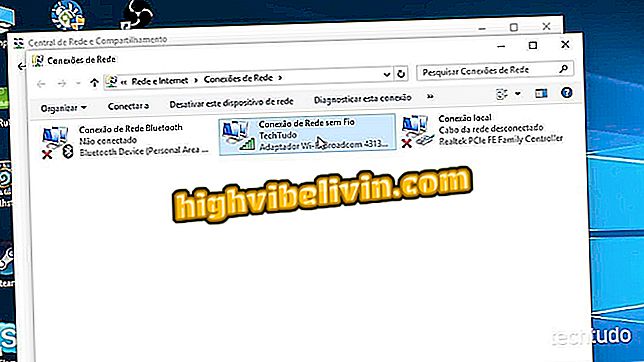Bagaimana untuk menukar pencetak lalai pada Mac
MacOS mengekalkan pencetak lalai yang dipilih secara automatik apabila mencetak apa-apa pada sistem Apple. Walaupun pengguna mengubah peranti semasa cetakan, pencetak utama sentiasa dipilih untuk percetakan masa depan.
Epson L375: lihat jika ia bernilai membeli pencetak berprestasi tinggi
Satu kelemahan ialah jika pencetak lalai diganti atau tidak mempunyai bekalan, ia akan terus dipilih secara automatik dan anda perlu mengubah secara manual setiap kali ia dicetak. Untuk mengelakkan jenis kemunduran semacam ini, periksa petunjuk dan pelajari bagaimana untuk menukar pencetak lalai pada Mac atau MacBook anda.

Ketahui cara menukar pencetak lalai pada Mac anda
Langkah 1. Akses tetapan macOS. Untuk melakukan ini, buka menu epal dan klik pada "Keutamaan Sistem ...";

Akses tetapan Mac anda
Langkah 2. Dalam tetingkap Mac tetapan, klik pada "Printers and Scanners";

Buka tetapan pencetak
Langkah 3. Selanjutnya, pilih pencetak yang anda ingin buat lalai dan klik kanan padanya. Akhirnya, klik "Tetapkan pencetak lalai".
App: Dapatkan petua dan berita terkini pada telefon anda

Menetapkan Pencetak Lalai pada Mac
Di sana! Dengan cara ini, anda boleh memilih pencetak yang dipilih secara lalai apabila mencetak sebarang dokumen pada Mac.
Apakah pencetak pelbagai fungsi terbaik? Lihat Pemimpin Forum